
Google Pay to system płatności mobilnych. Możesz w szybki i łatwy sposób płacić w różnych miejscach za pomocą telefonu, nie wyciągając ani jednej karty bankomatowej. Jak rozpocząć korzystanie z Google Pay? Wystarczy pobrać na telefon aplikację i ją skonfigurować a następnie dodać swoje karty płatnicze oraz lojalnościowe. Oczywiście niezbędne jest także posiadanie Konta Google. Jeśli go nie posiadasz możesz je łatwo założyć po lekturze naszego artykułu Jak łatwo utworzyć konto Google na telefonie z Android? A jeżeli masz już konto i chcesz płacić w internecie i w aplikacjach bez konieczności podawania danych do płatności, pobierz aplikację Google Pay! Zobacz jakie to łatwe! Zaczynamy!
Zrzuty z ekranu zostały wykonane na podstawie telefonu Huawei P20 Pro. System – Android 10
Co sprawdzić na początku?
Jeśli chcesz płacić za zakupy w sklepach, Twój telefon musi obsługiwać komunikację NFC i musi ona być włączona. Jak ją aktywować?
- Wejdź w ustawienia swojego telefonu, klikając na ikonę zębatego koła.
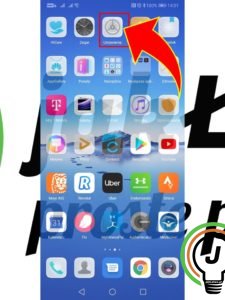
- Kliknij na zakładkę „Więcej połączeń” (lub „Połączenia” – w zależności od modelu telefonu oraz wersji oprogramowania, ta funkcja może znajdować się w innej części menu i może być inaczej opisana).
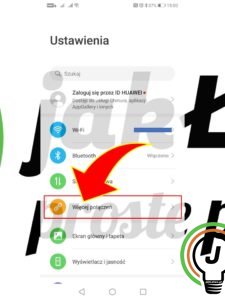
- Przejdź do opcji „NFC” (lub „Połączenia NFC”).
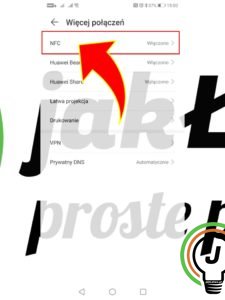
- Aby płacić telefonem za zakupy musisz przy opcji „NFC” ustawić suwak w pozycji aktywnej (przesuń w prawą stronę). Gotowe!
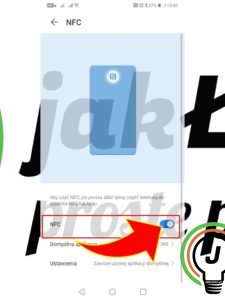
Pobierz aplikację Google Pay
- Na liście zainstalowanych aplikacji w telefonie musisz znaleźć ikonę „Sklep Play” a następnie uruchomić aplikację.
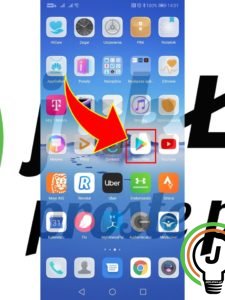
- Wpisz w pasku wyszukiwania nazwę „Google Pay” a następnie po wybraniu z listy aplikacji, która Ciebie interesuje, zaznacz opcję „Zainstaluj”.
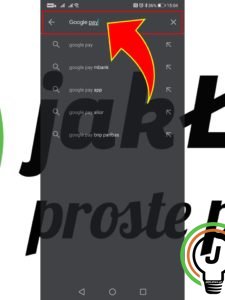
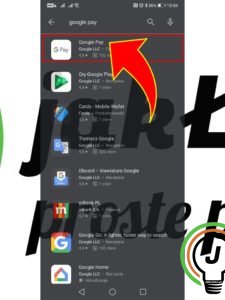
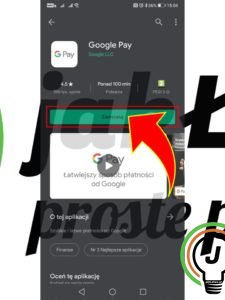
- Po ukończeniu instalacji wróć do głównego pulpitu i uruchom program.
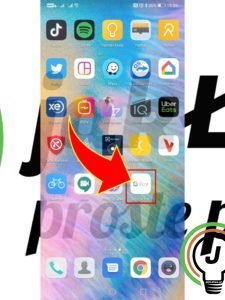
- Wybierz konto, które chcesz wykorzystać w Google Pay. Kontynuując akceptujesz warunki korzystania z usługi. Jeśli masz kilka kont w Google Pay, kliknij na na ikonę strzałki w dół i wybierz konto. Przejdź dalej, klikając na przycisk „Zacznij korzystać”.

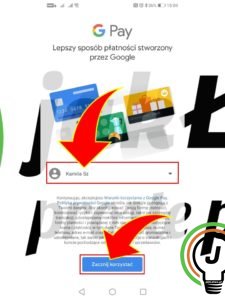
- Możesz zezwolić aplikacji Google Pay na uzyskanie dostępu do informacji o lokalizacji Twojego urządzenia.
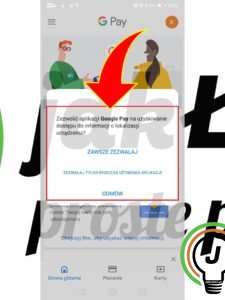
- Do Google Pay możesz dodać karty debetowe lub kredytowe. Aby to zrobić, kliknij u dołu ekranu na zakładkę „Płacenie”.
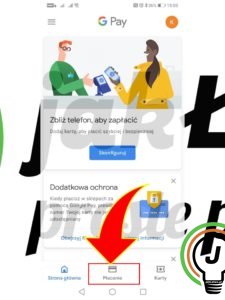
- Kliknij na przycisk „Forma płatności”. Zrób zdjęcie karcie lub wpisz dane ręcznie. Zatwierdź wybierając przycisk „Zapisz” (ze względów bezpieczeństwa nie można było zrobić zrzutu ekranu). Gotowe!
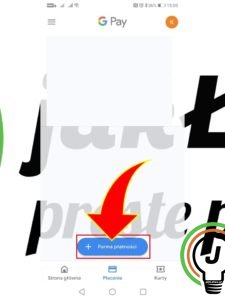
- W trakcie robienia zakupów i płacenia, szukaj poniższych symboli. Jeśli chcesz wiedzieć które sklepy, aplikacje i strony akceptują płatności Google Pay kliknij w LINK. Pamiętaj, że nie musisz otwierać aplikacji Google Pay jeśli płacisz telefonem. Wystarczy, że włączysz ekran telefonu, a potem go odblokujesz.
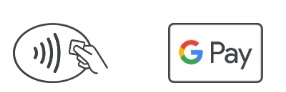
Pytania?
Masz problem? Potrzebujesz naszej pomocy/wskazówki? Skorzystaj z jednej dostępnych z opcji: napisz do nas w komentarzach korzystając z pola poniżej, skorzystaj z forum gdzie możesz uzyskać pomoc od innych użytkowników naszej strony lub wyślij do nas wiadomość!








